У цьому блозі я згадав, як підключити два маршрутизатори бездротовим способом, щоб розширити діапазон Wi-Fi.
З розвитком технологій ера технологій наближається до бездротового зв’язку. Нещодавно провідна компанія-виробник мобільних пристроїв представила функції бездротової зарядки. Ідея полягає в тому, що бездротовий зв’язок – це нове круто.
Wi-Fi став основним засобом, який допомагає нам бути пов’язаними з віртуальним світом.

Тепер маршрутизатори допомагають нам стати бездротовими. Це одна з передумов, необхідних для підключення до Wi-Fi. Може статися так, що ви захочете знати як підключити два роутери в одну домашню мережу.
Це, у свою чергу, розширить діапазон вашого Wi-Fi. Отже, в цій статті ми вам розповімо як підключити два маршрутизатора бездротовим способом.
Дещо очевидно, що вам також знадобляться два маршрутизатори. Це допоможе вам розпочати роботу. Отже, ми йдемо:
Як підключити два маршрутизатора бездротовим способом, щоб розширити діапазон Wi-Fi?
Як з'єднати два бездротових маршрутизатора разом? Якщо ви жонглюєте над цим питанням, рішення тут. Передумовами для цього методу є два маршрутизатори, з яких ми будемо використовувати для розширення діапазону Wi-Fi.

Крок #1: Цей крок пов’язаний з визначенням того, який маршрутизатор буде доречним як основний маршрутизатор. Майте на увазі, що основним маршрутизатором буде той, який буде підключатися до модему.
Рекомендується, щоб, якщо у вас є новий і багатофункціональний маршрутизатор порівняно з іншим, ви повинні використовувати попередній як базовий маршрутизатор.
Однак, якщо обидва однакові, виберіть будь-який з них, оскільки це не матиме жодної різниці. Після того як ви визначилися з маршрутизаторами, ви дійсно можете перейти до наступних кроків.
Крок #2: Тепер вторинний маршрутизатор буде тим, який розширить ваш діапазон, підключившись до базового маршрутизатора. Після того, як ви закінчите роботу з базовим і вторинним маршрутизатором, рекомендується розмістити їх поруч із комп’ютерною системою. Це допоможе вам легко керувати речами.
Крок #3: Тепер визначте, яким способом підключення; Ви збираєтеся використовувати, щоб розширити діапазон Wi-Fi.
Доступні два методи. Один є Лан, а інший - a LAN-WAN підключення.
Метод LAN-to-LAN надзвичайно корисний, якщо разом із мережею ви також хочете поділитися файлами та ресурсами між системами. Це також збільшує розмір мережі, що, у свою чергу, дозволяє більше пристроїв підключатися до вашої системи.
Метод підключення LAN-to-WAN представляє нову вторинну мережу у вашій головній мережі (WAN). Це надає адміністратору право накладати обмеження на пристрої, підключені до підмережі.
Однак ви не можете ділитися файлами та ресурсами. Це єдиний недолік, пов’язаний з цим методом підключення.
Метод з’єднання Lan-to-Wan ідеально підходить для батьківського контролю, оскільки дозволяє контролювати веб-сайти, які ви можете відвідувати.
Крок #4: Тепер на цьому кроці вам потрібно підключити базовий маршрутизатор до модему, а комп’ютер до маршрутизатора через Ethernet. Тепер виконайте налаштування як у звичайних умовах.
Під час налаштування маршрутизатора зверніть увагу на IP-адресу маршрутизатора та маску підмережі. IP-адреса збігається з адресою, яку ви використовували для доступу до сторінки маршрутизатора за замовчуванням. У найбільш загальних випадках маскою підмережі є 255.255.255.0.
У випадку LAN-to-WAN, рекомендується встановити службу DHCP основного маршрутизатора між 192.168.1.2 і 192.168.1.50. У той час як у випадку мережі LAN-to-LAN зміна налаштувань DHCP необов’язкова. Ви можете залишити його за замовчуванням.
Після того, як ви закінчите з усім цим, тепер вам потрібно відключити основний маршрутизатор від системи.
Крок #5: Тепер настав час налаштувати вторинний маршрутизатор. Для цього вам потрібно запустити сторінку конфігурації у вашій системі.
Якщо ви використовуєте метод підключення LAN-to-LAN, вам потрібно змінити IP-адресу, подібну до IP-адреси основного маршрутизатора, за винятком останньої цифри. Наприклад, якщо IP-адреса основного маршрутизатора 192.168.1.10, то встановіть IP-адресу додаткового маршрутизатора як «192.168.1.11».
Для мережі LAN-to-WAN подумайте про зміну другої останньої цифри IP-адреси додаткового маршрутизатора, а все інше залишити схожим на IP-адресу основного маршрутизатора. Підтримуйте маску підмережі, схожу на основний маршрутизатор.
Якщо ваш маршрутизатор підтримує опцію UPnP, подумайте про те, щоб вимкнути його на другому маршрутизаторі.
Крок #6: Для цього кроку потрібно налаштувати сервер DHCP на додатковому маршрутизаторі. Підключення до мережі LAN-to-LAN вимагає вимкнення служби DHCP у випадку вторинного маршрутизатора. Для мережі LAN-to-WAN розгляньте можливість відмови від адреси сервера DHCP для вторинного маршрутизатора між 192.168.2.2 і 192.168.2.50.
Крок #7: Якщо обидва ваші маршрутизатори бездротові, подумайте про зміну бездротового каналу. Для цього вам потрібно встановити основний маршрутизатор на канал 1-6, а вторинний маршрутизатор на 11.
Крок #8: Тепер, зрештою, виснажлива робота, виконана до цього часу, ви залишилися за кілька кроків від виконання необхідного. На цьому кроці вам потрібно розмістити маршрутизатори у відповідних місцях. Рекомендується встановити основний маршрутизатор поруч із модемом, оскільки це полегшить роботу.
Тепер все, що вам потрібно, це підключити два маршрутизатори. Для цього підключіть з перших рук один кінець кабелю Ethernet до порту LAN основного маршрутизатора.
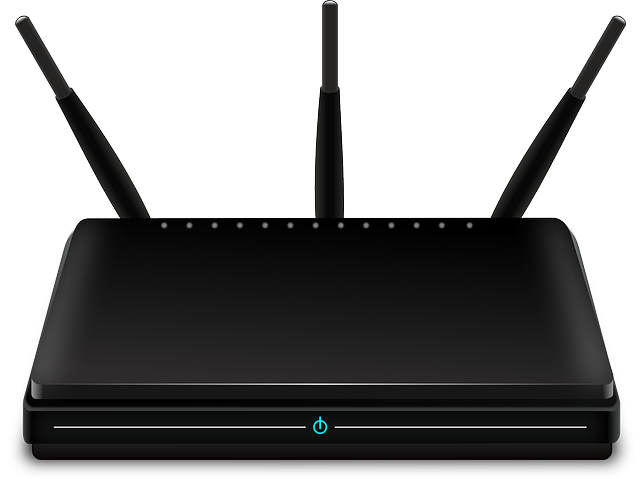
Для мережі LAN-to-LAN підключіть інший кінець кабелю до порту LAN додаткового маршрутизатора.
Якщо ви використовуєте мережу LAN-to-WAN, підключіть інший кінець кабелю до порту WAN додаткового маршрутизатора.
Якщо кожен крок буде виконано добре, у вас буде два маршрутизатори, підключені один до одного з розширеним діапазоном Wi-Fi.
Отже, все це було приблизно як підключити два маршрутизатора бездротовим способом. Знаючи це, можна насолоджуватися Wi-Fi у кожному куточку вашого будинку та офісу.
Якщо вам відомі інші методи, які ви можете використовувати підключіть два бездротових маршрутизатора тоді повідомте нам про це через розділ коментарів. Ваша цінна інформація дуже цінується.
Крім того, якщо вам сподобалася ця стаття, то не забудьте поділитися.
Дякуємо, що прочитали.
Швидкі посилання
